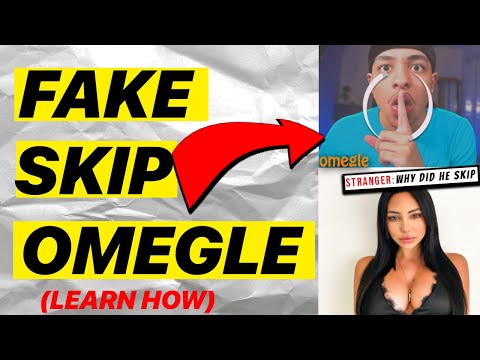A Google Earth alaposan feltérképezte a földet, és a föld online megjelenítése olyan részletes, hogy házakat is tartalmaz. Ha elég közel nézel, láthatod a házak, épületek és bármilyen építmények részleteit. A megjelenítés annyira reális, hogy azt gondolja, hogy a tényleges házakat nézi. A házakat megtekintheti a számítógépén vagy a mobileszközén található Google Earth használatával.
Lépések
1 /2 módszer: Számítógép használata

1. lépés: Indítsa el a Google Earth alkalmazást
Nyissa meg a számítógépre telepített Google Earth programot. Látni fogja világunk gyönyörű 3D -s megjelenítését.

2. lépés. Keresse meg a házat
Használja a bal felső sarokban található keresőmezőt, és írja be a megtekinteni kívánt ház pontos és teljes címét. A folytatáshoz kattintson a keresőmező melletti Keresés gombra.
A Google Térképhez hasonlóan a Google Föld is az Ön által megadott helyre viszi. Eleinte a terület nézete túl messze lehet ahhoz, hogy a házra összpontosítson

3. lépés Keresse meg a navigációs sávot
Első pillantásra előfordulhat, hogy nem látja a navigációs területet a térkép jobb oldalán. Mutasson rá, és világosan megjelenik. Látni fog néhány navigációs gombot, amelyek segítenek a térképen való mozgásban.

4. lépés. Határozza meg a pontos házat
Mielőtt megtekintheti a házat, először rá kell összpontosítania. A navigációs gombokkal és nyilakkal mozoghat a térképen, és körülnézhet. Álljon meg, amikor a házhoz ér.

5. lépés. Nagyítás
Miután elérte a kívánt nézetet, most használhatja a függőleges navigációs sávot a nagyításhoz, hogy közelebbről megnézze. A nagyításhoz kattintson a sáv tetején található plusz gombra. Nagyításkor a térkép azonnal módosul. Folytassa a nagyítást, amíg el nem éri a ház részleteinek szintjét.

6. Nézd meg a házat
Várjon néhány pillanatot, amíg befejeződik a ház renderelése. Miután elkészült, nagyon tisztán és élénken láthatja a házat, mintha közvetlenül előtte állna. A navigációs gombokkal ismét mozoghat a ház nézetében.
2. módszer a 2 -ből: A Google Earth mobilalkalmazás használata

1. lépés: Indítsa el a Google Earth alkalmazást
Keresse meg a Google Earth alkalmazást mobileszközén, és koppintson rá. Az alkalmazásikon kék gömböt tartalmaz, fehér vonalakkal.
Indítás után látni fogja világunk gyönyörű 3D-s megjelenítését

2. lépés. Keresse meg a házat
Használja a jobb felső sarokban található keresőmezőt, és adja meg a megtekinteni kívánt ház pontos és teljes címét. A folytatáshoz érintse meg a Keresés gombot a billentyűzeten.
A Google Térképhez hasonlóan a Google Föld is az Ön által megadott helyre viszi. Eleinte a terület nézete túl messze lehet ahhoz, hogy a házra összpontosítson

3. lépés. Határozza meg a pontos házat
Mielőtt megtekintheti a házat, először rá kell összpontosítania. Csúsztassa ujját a képernyőn, amíg meg nem találja házát.
- A mozgatáshoz használja az ujját, és érintse meg a térkép bármely pontját, majd húzza addig, amíg el nem éri a kívánt nézetet.
- A forgatáshoz két ujjal érintse meg a térkép két pontját, majd forgassa el az ujjait, amíg el nem éri a kívánt perspektívát.
- A nagyításhoz két ujjal érintse meg a térkép két pontját. A kicsinyítéshez távolítsa el őket egymástól, a nagyításhoz pedig távolítsa el őket egymás felé.

4. Nézd meg a házat
Várjon néhány percet, amíg a részletek betöltődnek a házhoz. Miután elkészült, nagyon tisztán láthatja a házat, mintha közvetlenül előtte állna. A képek minősége a mobilkészülék méretétől és kapacitásától függ.